入力方向の要求を変換する規則を作成する
Active Directory フェデレーションサービス (AD FS) (AD FS) の [ 入力方向の要求の変換 ] 規則テンプレートを使用して、入力方向の要求を選択し、その要求の種類を変更して、要求の値を変更することができます。 たとえば、この規則テンプレートを使用して、入力方向のグループ要求と同じ要求値を持つロール要求を送信するルールを作成できます。 また、管理者という値を持つ入力方向のグループ要求がある場合、この規則を使用して、要求値が購入者のグループ要求を送信することもできます。また、で @fabrikam 終わるユーザープリンシパル名 (UPN) 要求だけを送信することもできます。
次の手順を使用して、AD FS 管理スナップインを使用して要求規則を作成できます。
この手順を実行するには、ローカル コンピューター上の管理者か、それと同等のメンバーシップが最低限必要です。 適切なアカウントの使用方法の詳細を確認し、グループ メンバーシップ ローカルおよびドメインの既定のグループします。
Windows Server 2016 で証明書利用者信頼で入力方向の要求をパススルーまたはフィルター処理する規則を作成するには
サーバー マネージャーで、 [ツール] をクリックし、次に [AD FS の管理] を選択します。
コンソール ツリーの [AD FS] で、[証明書利用者信頼]をクリックします。
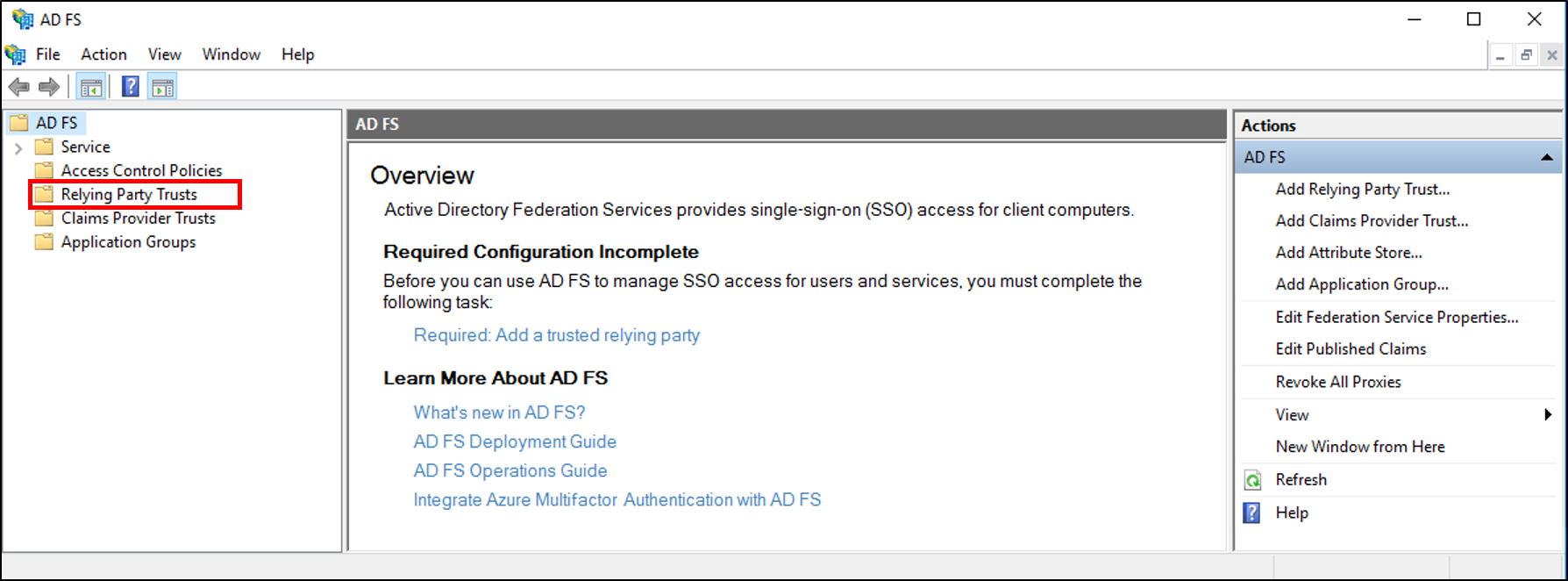
選んだ信頼を右クリックし、[要求発行ポリシーの編集] をクリックします。
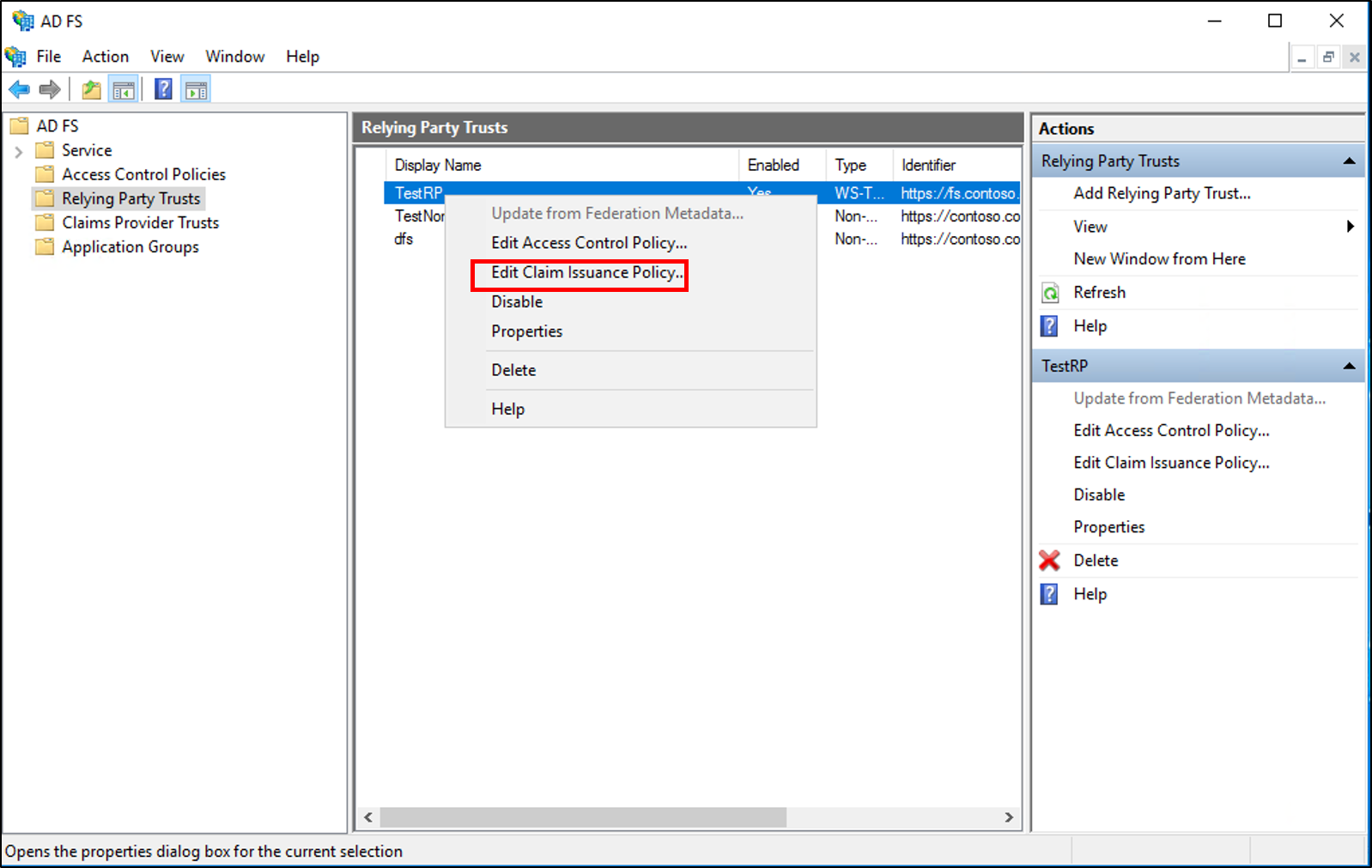
[要求発行ポリシーの編集] ダイアログ ボックスの [発行変換規則] で、[規則の追加] をクリックして規則ウィザードを開始します。
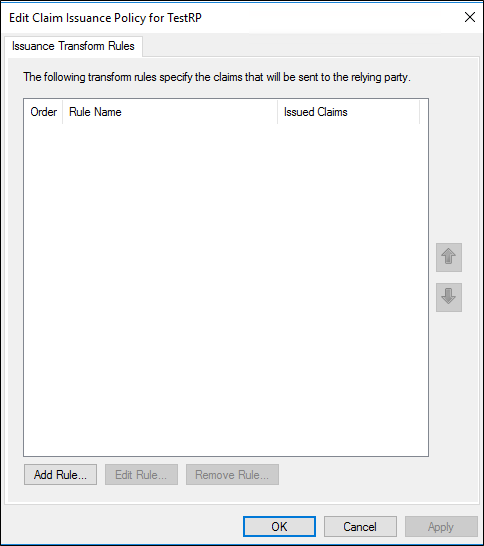
[規則テンプレートの選択] ページの [要求規則テンプレート] で、リストから [入力方向の要求を変換する] を選択し、 [次へ] をクリックします。
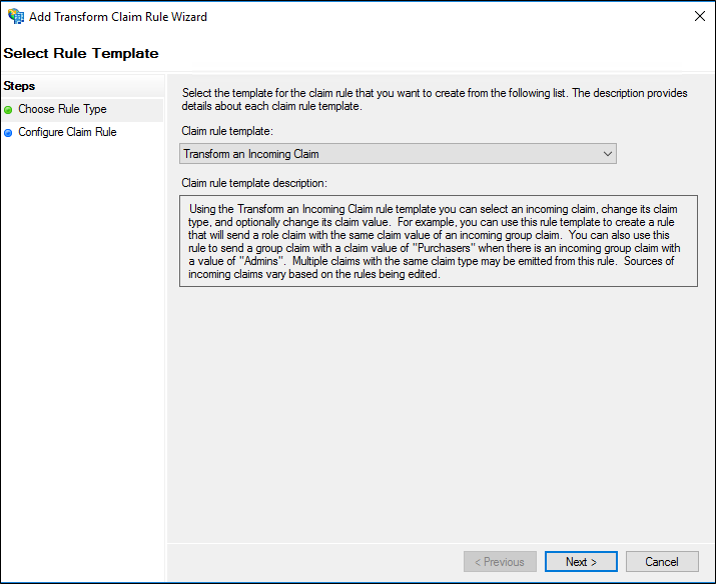
[規則の構成] ページの [要求規則名] に、この規則の表示名を入力します。 [入力 方向の要求の種類] で、一覧から要求の種類を選択します。 [ 出力方向の要求の種類] で、一覧から要求の種類を選択し、組織の要件に応じて次のいずれかのオプションを選択します:
すべての要求値をパススルーする
入力方向の要求の値を、別の出力方向の要求の値に置き換える
入力方向の電子メール サフィックスの要求を新しい電子メール サフィックスに置き換える
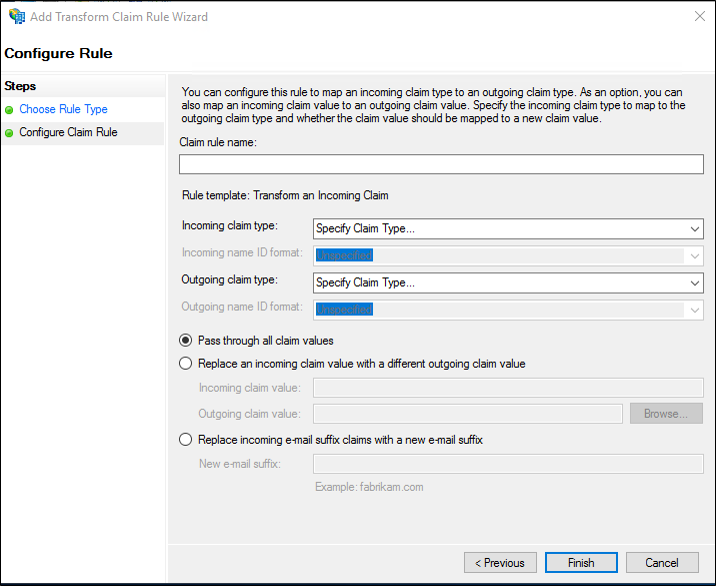
[完了] をクリックします。
[要求規則の編集] ダイアログ ボックスで [OK] をクリックして規則を保存します。
注意
AD FS 発行の要求を使用する動的 Access Control シナリオを設定する場合は、まず要求プロバイダー信頼に対して変換規則を作成し、[入力 方向の要求の種類] に入力方向の要求の名前を入力します。または、要求の説明が既に作成されている場合は、一覧から選択します。 次に、[ 出力方向の要求の種類] で、目的の要求 URL を選択し、デバイス要求を発行するための変換規則を証明書利用者信頼に対して作成します。
動的 Access Control シナリオの詳細については、「 動的 Access Control コンテンツロードマップ 」または「 AD FS での AD DS 要求の使用」を参照してください。
Windows Server 2016 で証明書利用者信頼で入力方向の要求をパススルーまたはフィルター処理する規則を作成するには
サーバー マネージャーで、 [ツール] をクリックし、次に [AD FS の管理] を選択します。
コンソール ツリーの [AD FS] で、[要求プロバイダー信頼] をクリックします。
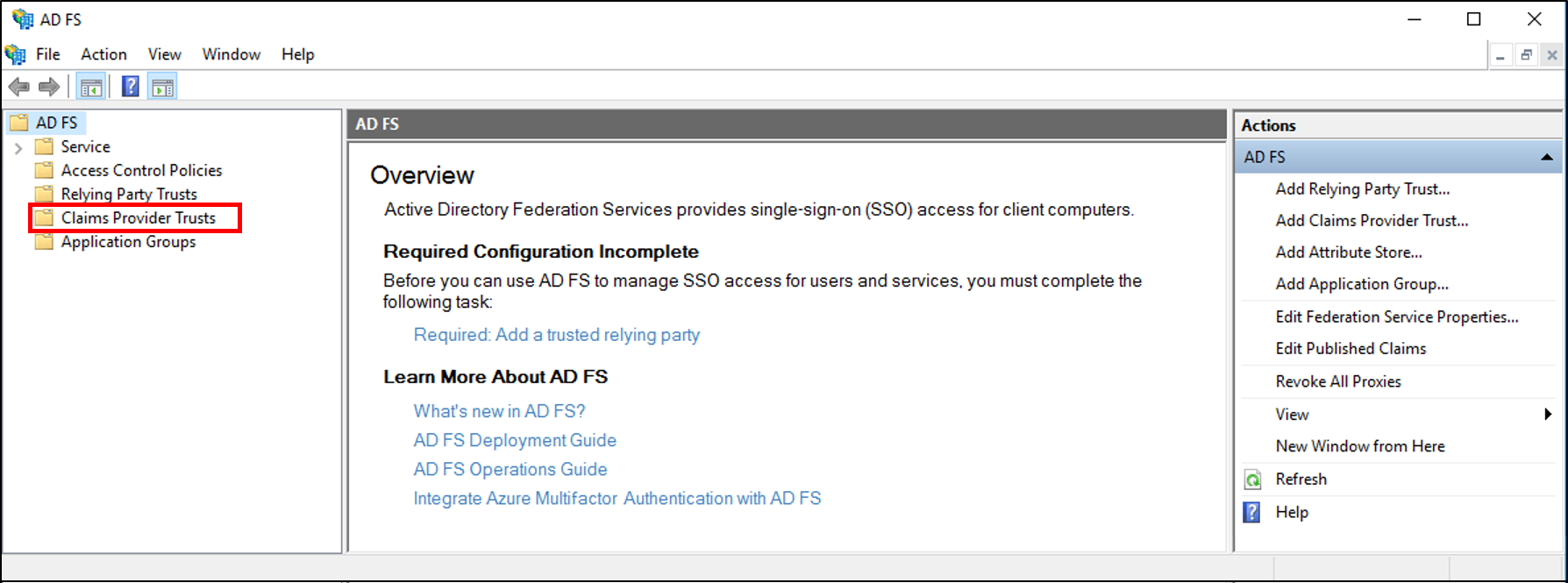
選択した信頼を右クリックし、[要求規則の編集] をクリックします。
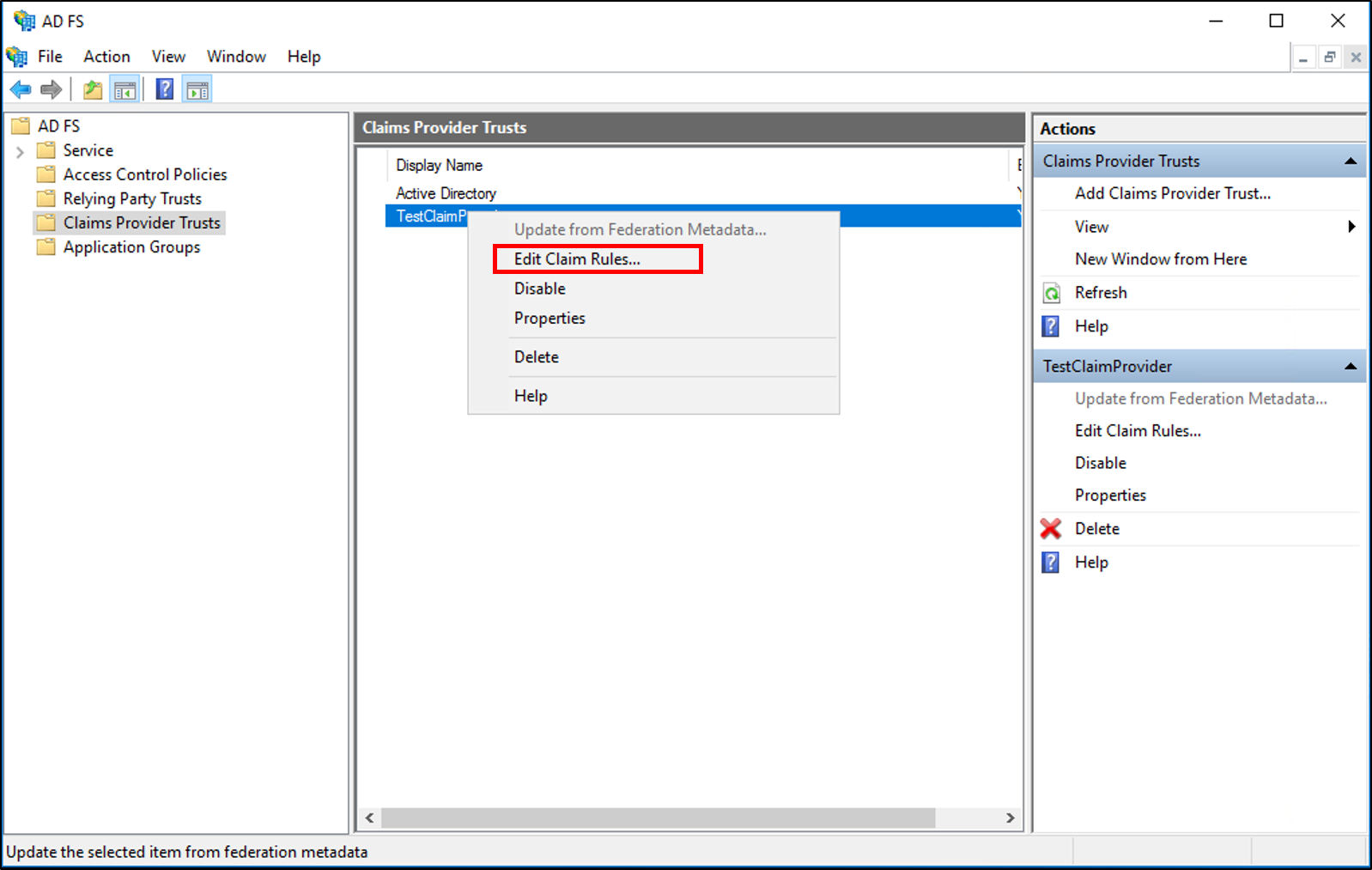
[要求規則の編集] ダイアログ ボックスで、[受け付け変換規則] の [規則の追加] をクリックして、規則ウィザードを開始します。
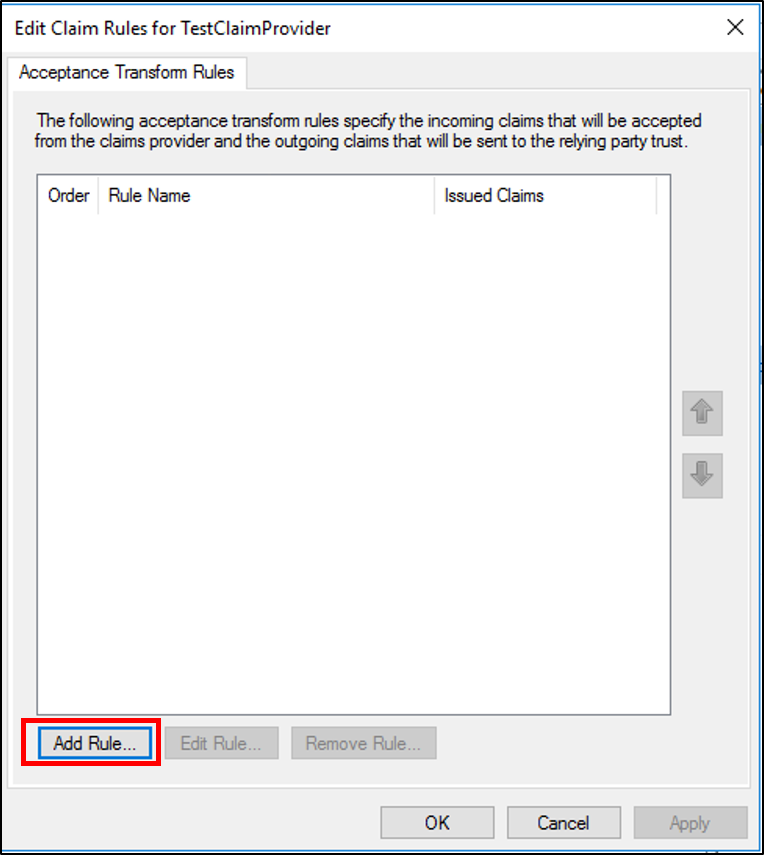
[規則テンプレートの選択] ページの [要求規則テンプレート] で、リストから [入力方向の要求を変換する] を選択し、 [次へ] をクリックします。
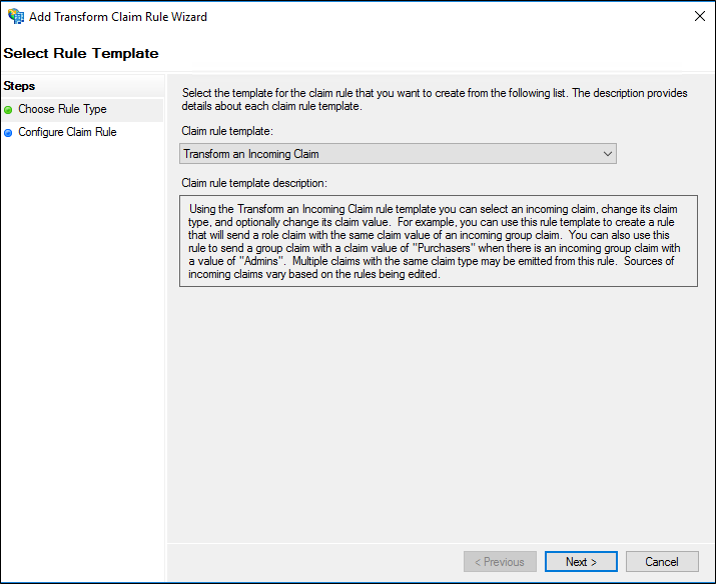
[規則の構成] ページの [要求規則名] に、この規則の表示名を入力します。 [入力 方向の要求の種類] で、一覧から要求の種類を選択します。 [ 出力方向の要求の種類] で、一覧から要求の種類を選択し、組織の要件に応じて次のいずれかのオプションを選択します:
すべての要求値をパススルーする
入力方向の要求の値を、別の出力方向の要求の値に置き換える
入力方向の電子メール サフィックスの要求を新しい電子メール サフィックスに置き換える
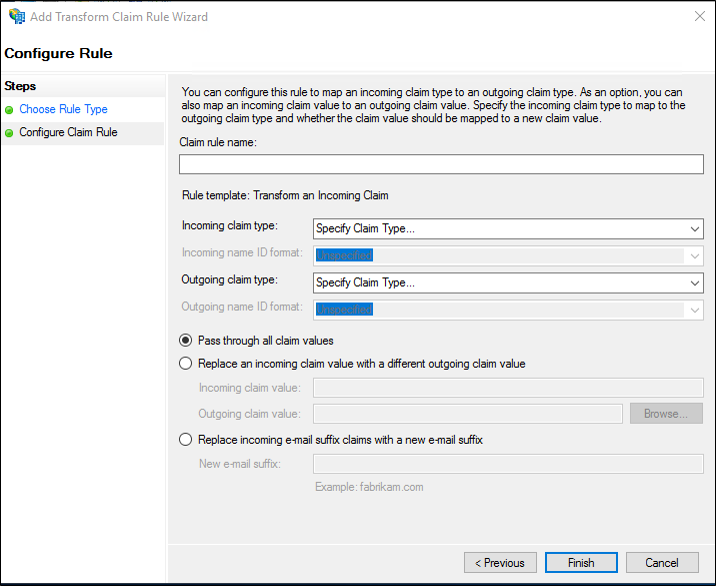
[完了] をクリックします。
[要求規則の編集] ダイアログ ボックスで [OK] をクリックして規則を保存します。
注意
AD FS 発行の要求を使用する動的 Access Control シナリオを設定する場合は、まず要求プロバイダー信頼に対して変換規則を作成し、[入力 方向の要求の種類] に入力方向の要求の名前を入力します。または、要求の説明が既に作成されている場合は、一覧から選択します。 次に、[ 出力方向の要求の種類] で、目的の要求 URL を選択し、デバイス要求を発行するための変換規則を証明書利用者信頼に対して作成します。
動的 Access Control シナリオの詳細については、「 動的 Access Control コンテンツロードマップ 」または「 AD FS での AD DS 要求の使用」を参照してください。
Windows Server 2012 R2 で入力方向の要求を変換するルールを作成するには
サーバー マネージャーで、 [ツール] をクリックし、 [Active Directory フェデレーション サービス (AD FS) 管理] をクリックします。
コンソールツリーの [Active Directory フェデレーション サービス (AD FS)\信頼関係] で、 [請求プロバイダーの信頼] または [証明書利用者信頼] をクリックし、この規則を作成する一覧内の特定の信頼をクリックします。
選択した信頼を右クリックし、[要求規則の編集] をクリックします。
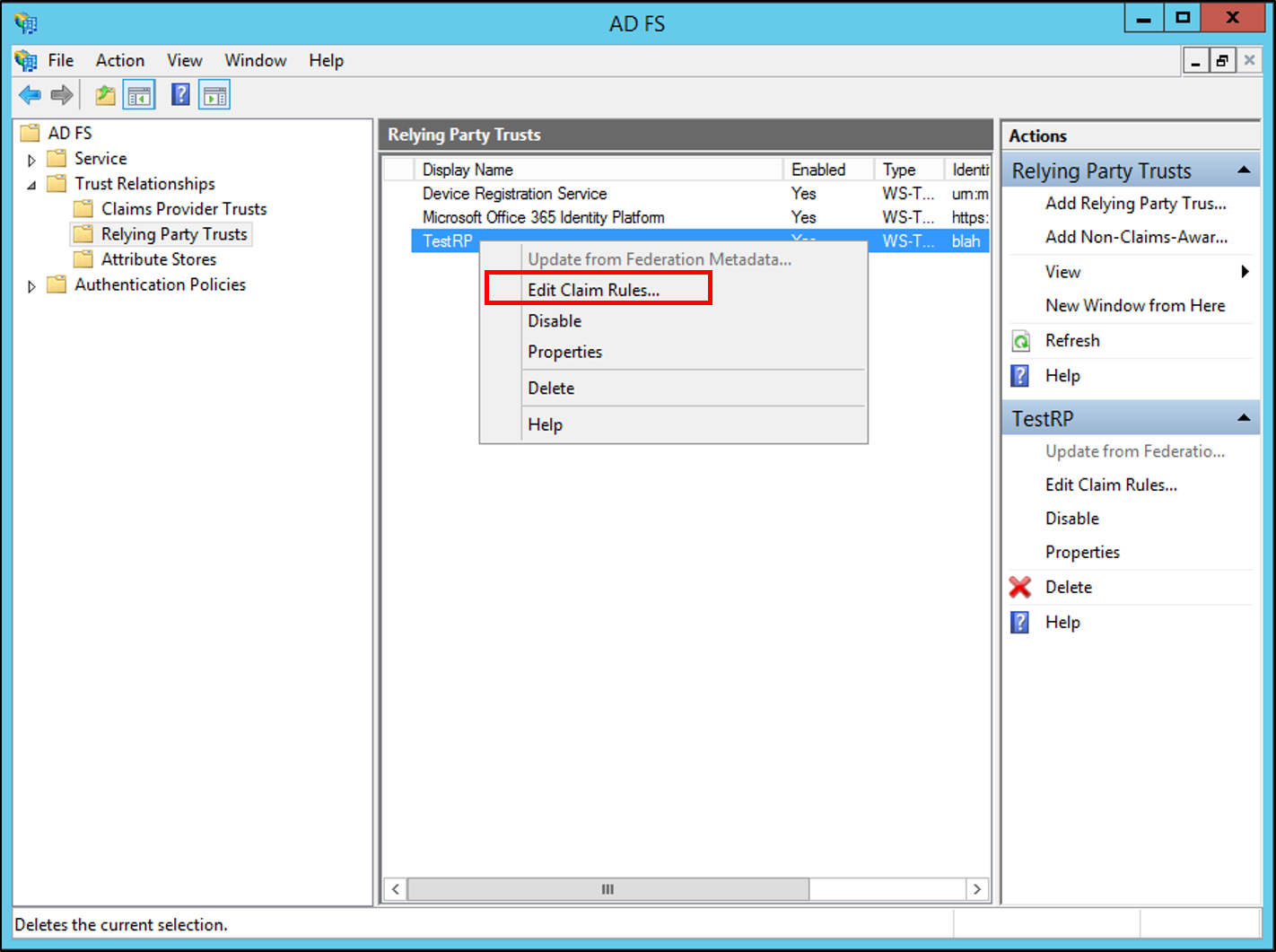
[要求規則の編集] ダイアログ ボックスで、編集している信頼およびこの規則を作成する規則セットに応じて次のいずれかのタブを選び、[規則の追加] をクリックして、その規則セットに関連付けられた規則ウィザードを開始します。
受け入れ変換規則
発行変換ルール
発行認証ルール
委任認証ルール
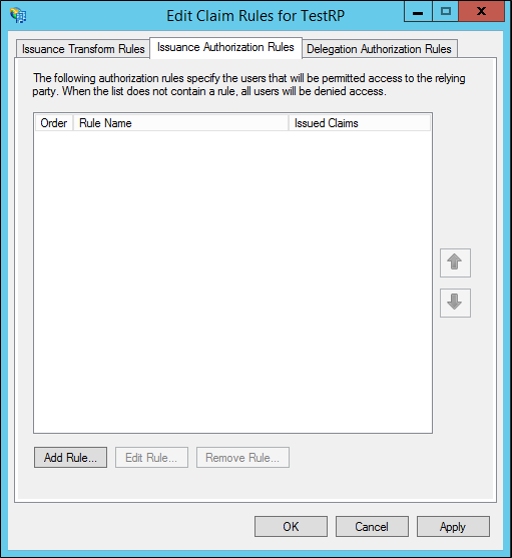
[規則テンプレートの選択] ページの [要求規則テンプレート] で、リストから [入力方向の要求を変換する] を選択し、 [次へ] をクリックします。
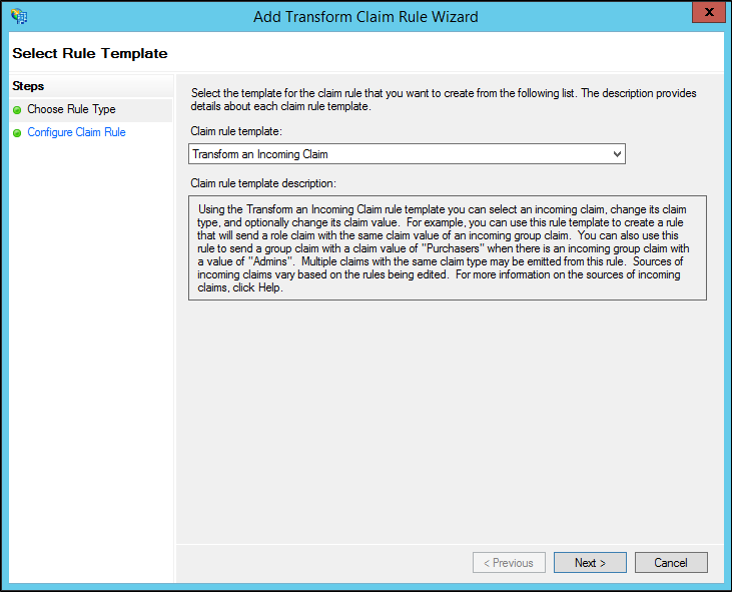
[規則の構成] ページの [要求規則名] に、この規則の表示名を入力します。 [入力 方向の要求の種類] で、一覧から要求の種類を選択します。 [ 出力方向の要求の種類] で、一覧から要求の種類を選択し、組織の要件に応じて次のいずれかのオプションを選択します:
すべての要求値をパススルーする
入力方向の要求の値を、別の出力方向の要求の値に置き換える
入力方向の電子メール サフィックスの要求を新しい電子メール サフィックスに置き換える
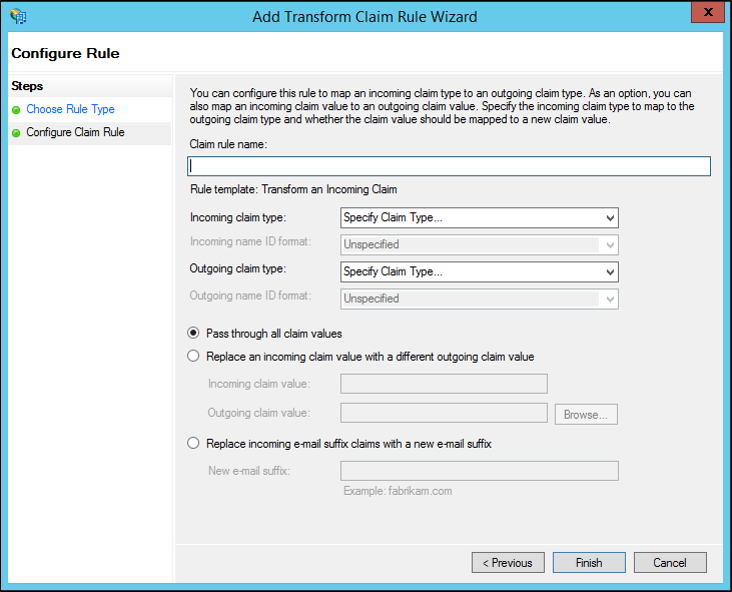
Note
AD FS 発行の要求を使用する動的 Access Control シナリオを設定する場合は、まず要求プロバイダー信頼に対して変換規則を作成し、[入力 方向の要求の種類] に入力方向の要求の名前を入力します。または、要求の説明が既に作成されている場合は、一覧から選択します。 次に、[ 出力方向の要求の種類] で、目的の要求 URL を選択し、デバイス要求を発行するための変換規則を証明書利用者信頼に対して作成します。
動的 Access Control シナリオの詳細については、「 動的 Access Control コンテンツロードマップ 」または「 AD FS での AD DS 要求の使用」を参照してください。
[完了] をクリックします。
[要求規則の編集] ダイアログ ボックスで [OK] をクリックして規則を保存します。